Die 8 besten kabellosen Kopfhörer für Sie

Entdecken Sie unsere Liste der 8 besten kabellosen Kopfhörer, die Sie abhängig von Ihrem Budget, Lebensstil und Bedürfnissen auswählen können.
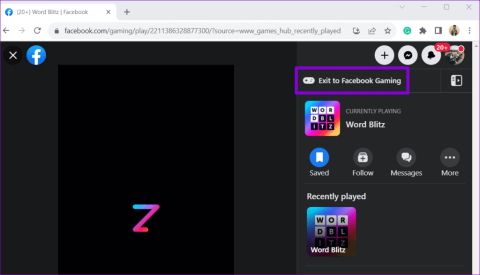
Facebook-Spiele ermöglichen es Ihnen, über Entfernungen hinweg mit Freunden und Familie in Kontakt zu treten. Mit einer großen Spielesammlung, von klassischen Brettspielen bis hin zu modernen virtuellen Abenteuern, lässt Facebook Sie in vielfältige Spielerlebnisse eintauchen. Dies ist jedoch möglicherweise nicht möglich, wenn Facebook-Spiele nicht mehr geladen werden oder in Ihrem bevorzugten Browser – Google Chrome – nicht mehr funktionieren.
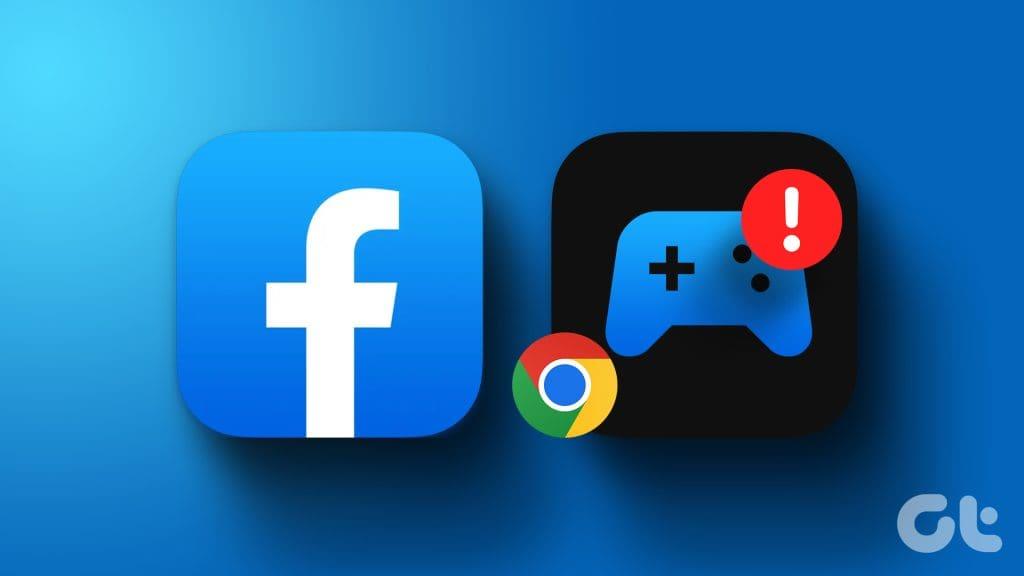
Es besteht kein Grund, die Hoffnung zu verlieren, denn es ist möglich, das Problem zu beheben. In diesem Beitrag haben wir einige effektive Lösungen aufgelistet, um Facebook-Spiele wieder zum Laufen zu bringen. Werfen wir also einen Blick darauf.
Eine fehlerhafte Internetverbindung könnte der Grund dafür sein, dass Ihr Facebook-Spiel nicht geladen wird oder in Chrome nicht funktioniert. Daher schließen Sie zunächst alle Probleme mit Ihrer Internetverbindung aus.
Öffnen Sie einen anderen Tab in Chrome und versuchen Sie, ein YouTube-Video zu streamen oder einen Internetgeschwindigkeitstest durchzuführen . Wenn das Internet ordnungsgemäß funktioniert, fahren Sie mit den folgenden Korrekturen fort.
2. Schließen Sie das Spiel und öffnen Sie es erneut
Manchmal können vorübergehende Störungen dazu führen, dass Ihre Facebook-Spiele nicht mehr reagieren und nicht mehr funktionieren. Sie können solche Probleme meistens beheben, indem Sie das Spiel schließen und erneut öffnen.
Klicken Sie auf der Registerkarte „Facebook-Spiele“ in Chrome oben rechts auf die Option „Zu Facebook Gaming wechseln“. Versuchen Sie dann erneut, Ihr Spiel zu öffnen und prüfen Sie, ob es funktioniert. Sie können auch versuchen, andere Spiele zu spielen, um festzustellen, ob das Problem nur bei einem bestimmten Spiel auftritt.
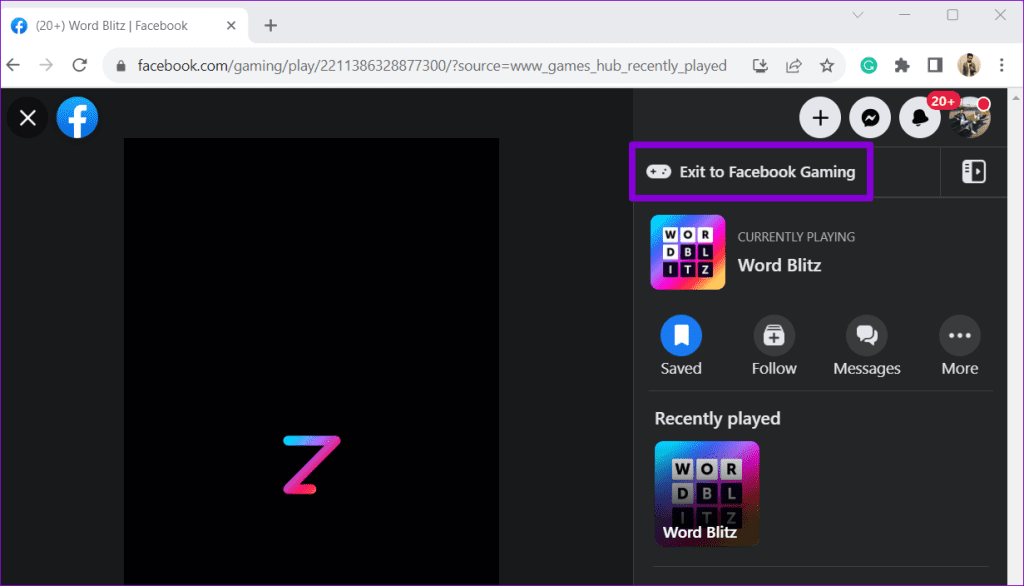
3. Starten Sie den Browser neu
Wenn das Schließen und erneute Öffnen des Spiels nicht hilft, können Sie versuchen, Chrome neu zu starten, um vorübergehende Probleme mit dem Browser zu beheben. Um Chrome neu zu starten, geben Sie chrome://restart in das URL-Feld ein und drücken Sie die Eingabetaste.
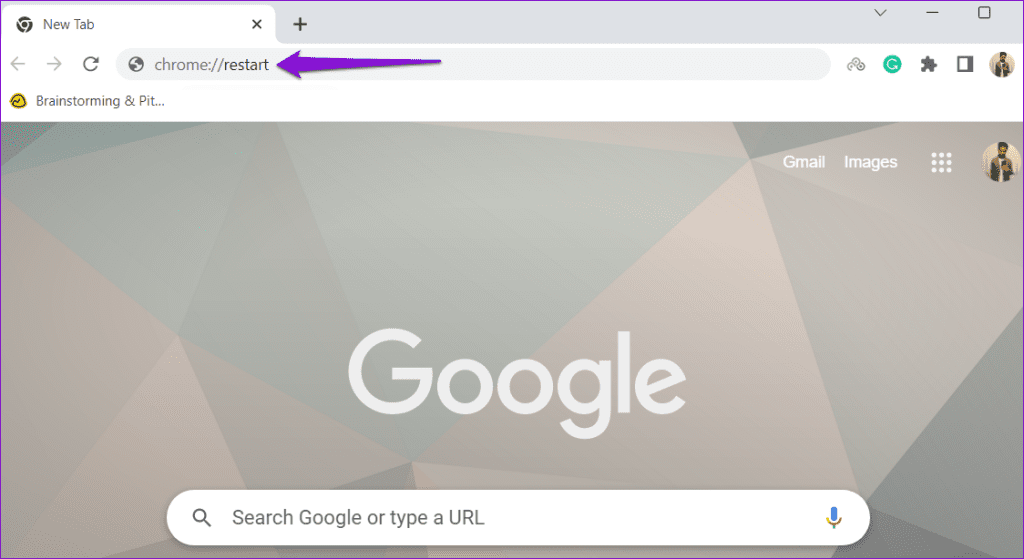
Warten Sie, bis Chrome wieder geöffnet wird, und prüfen Sie, ob Ihre Facebook-Spiele funktionieren.
4. Stellen Sie sicher, dass JavaScript aktiviert ist
JavaScript ist eine beliebte Programmiersprache, die es Websites ermöglicht, interaktive und dynamische Inhalte anzuzeigen. Wenn Sie JavaScript zuvor in Chrome deaktiviert haben, werden Ihre Facebook-Spiele nicht geladen. Sie können versuchen, JavaScript in Chrome zu aktivieren, um zu sehen, ob das Problem dadurch behoben wird.
Schritt 1: Öffnen Sie Google Chrome, klicken Sie oben rechts auf das Menüsymbol mit den drei vertikalen Punkten und wählen Sie Einstellungen.
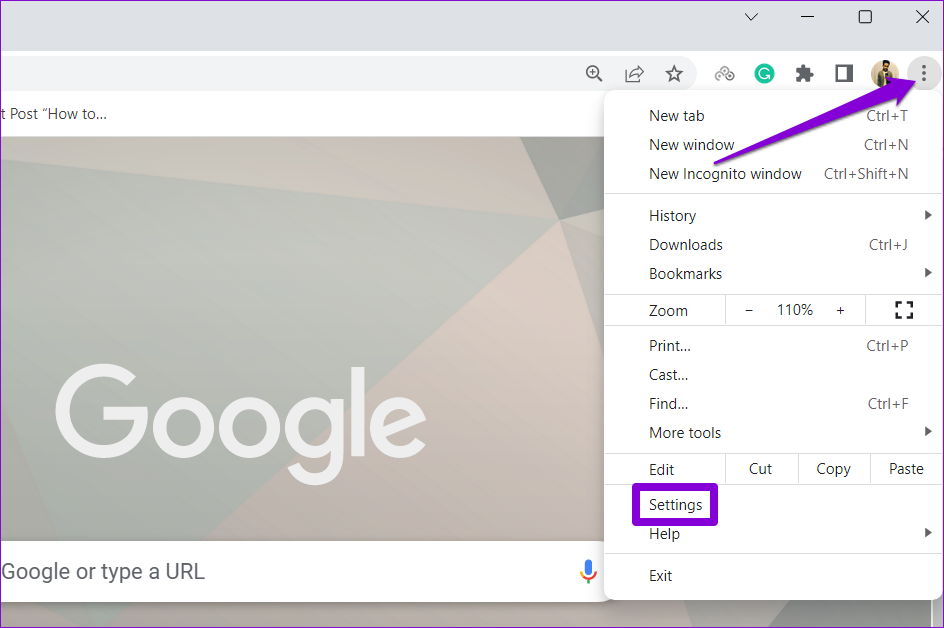
Schritt 2: Wählen Sie in der linken Seitenleiste die Registerkarte „Datenschutz und Sicherheit“. Klicken Sie dann auf Site-Einstellungen.
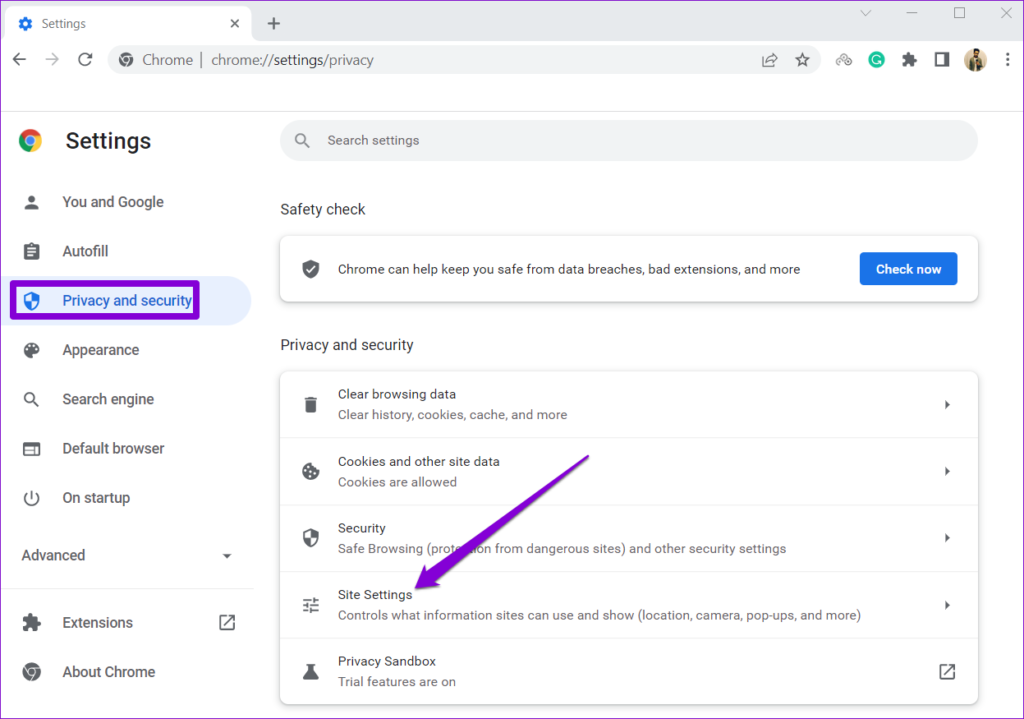
Schritt 3: Scrollen Sie nach unten zum Abschnitt „Inhalt“ und klicken Sie auf „JavaScript“.
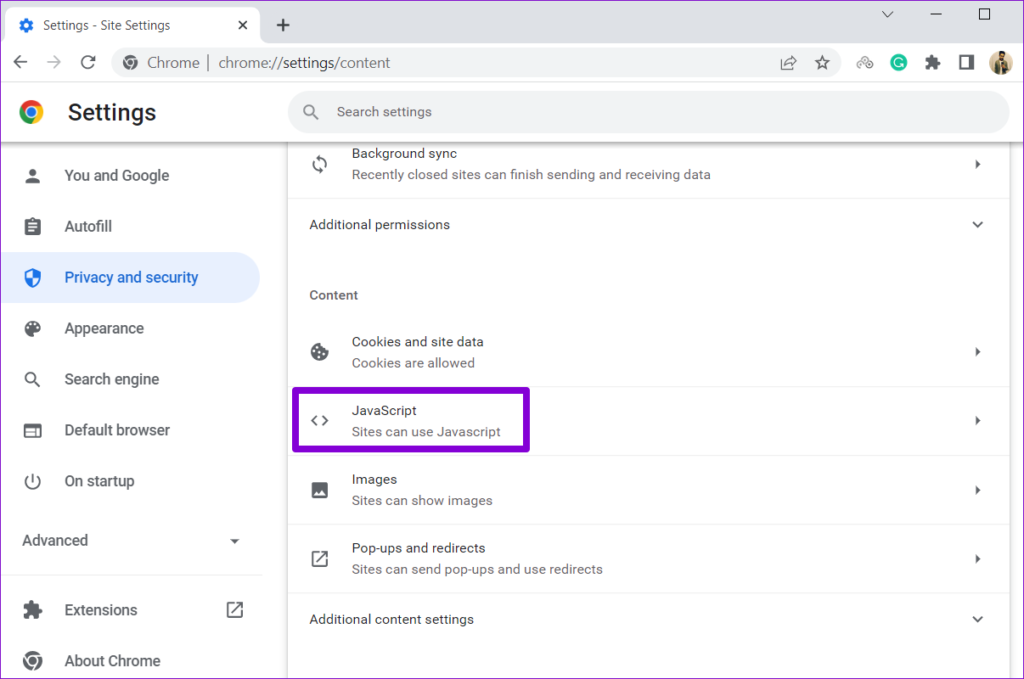
Schritt 4: Wählen Sie unter Standardverhalten die Option „Sites können JavaScript verwenden“ aus.
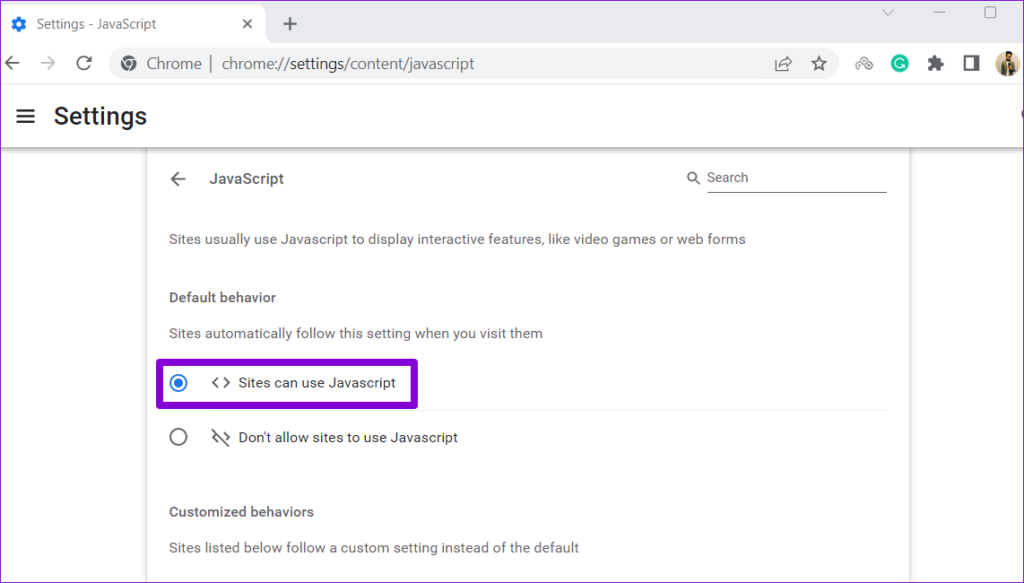
Starten Sie Chrome danach neu und prüfen Sie, ob das Problem weiterhin besteht.
5. Deaktivieren Sie die Browsererweiterungen
Browsererweiterungen von Drittanbietern können manchmal Chrome-Prozesse stören und das Laden von Inhalten verhindern. Wenn Sie beispielsweise eine Erweiterung verwenden, um Werbung zu blockieren oder Ihr Facebook-Erlebnis auf irgendeine Weise zu verbessern, kann dies zu Problemen führen. Sie können versuchen, alle Erweiterungen in Chrome zu deaktivieren, um zu sehen, ob das Problem dadurch behoben wird.
Geben Sie in Chrome chrome://extensions in die Adressleiste ein und drücken Sie die Eingabetaste. Verwenden Sie dann die Schalter, um alle Erweiterungen nacheinander auszuschalten.
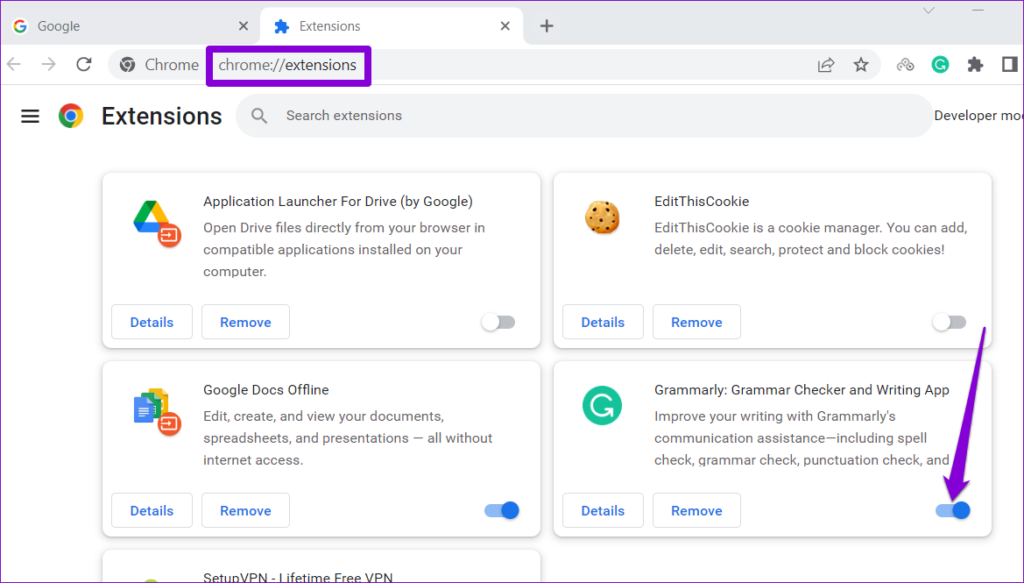
Starten Sie Chrome noch einmal neu und versuchen Sie, ein Spiel auf Facebook zu laden. Wenn dies Ihr Problem löst, liegt möglicherweise eine Ihrer Erweiterungen daran. Sie müssen alle Erweiterungen nacheinander wieder aktivieren, um diejenige zu isolieren, die das Problem verursacht. Erwägen Sie anschließend, die problematische Erweiterung zu entfernen .
6. Browserdaten löschen
Ein weiterer Grund dafür, dass Ihre Facebook-Spiele in Chrome möglicherweise nicht geladen werden oder nicht funktionieren, ist, dass die vorhandenen Browserdaten beschädigt sind. Sie können versuchen, den vorhandenen Cache und die Cookies in Chrome zu löschen, um zu sehen, ob die Dinge dadurch wieder in Gang kommen. Hier erfahren Sie, wie es geht.
Schritt 1: Öffnen Sie Google Chrome und klicken Sie auf das Menüsymbol in der oberen rechten Ecke. Gehen Sie zu Weitere Tools und wählen Sie im Untermenü die Option Browserdaten löschen.
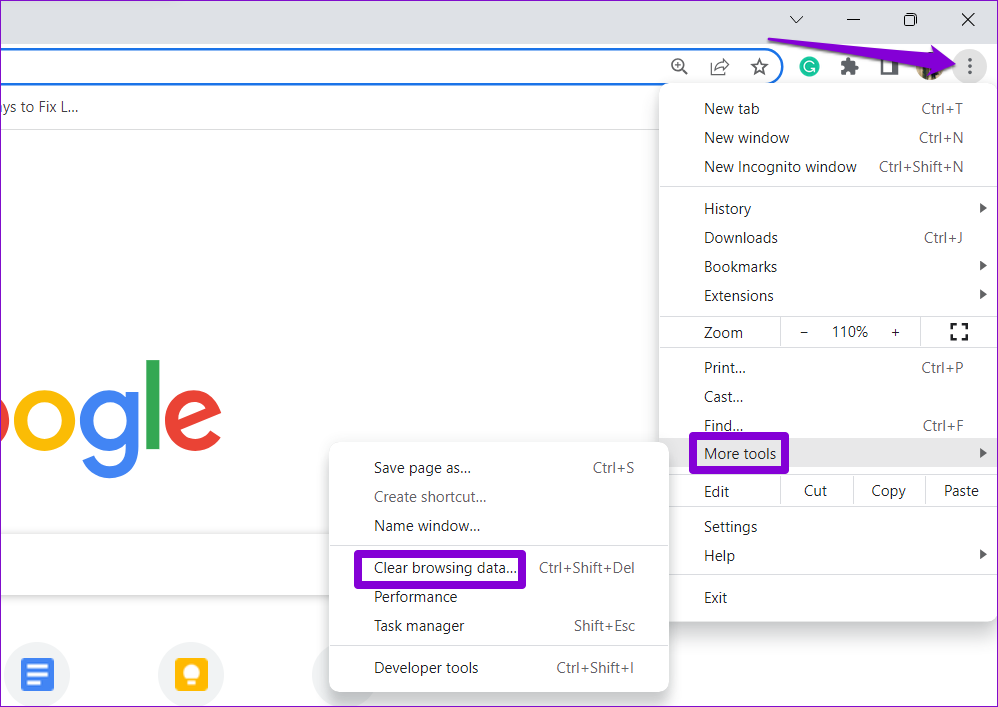
Schritt 2: Aktivieren Sie im Bereich „Browserdaten löschen“ die Kontrollkästchen „Cookies und andere Websitedaten“ und „Zwischengespeicherte Bilder und Dateien“. Klicken Sie dann auf die Schaltfläche Daten löschen.

7. Versuchen Sie es mit einem anderen Browser
Wenn Sie trotz der oben genannten Tipps keine Facebook-Spiele spielen können, versuchen Sie, zu einem anderen Browser zu wechseln. Dies soll Ihnen dabei helfen, festzustellen, ob ein Problem mit Chrome selbst vorliegt.
Wenn Facebook-Spiele in einem anderen Browser problemlos funktionieren, müssen Sie möglicherweise Google Chrome zurücksetzen, um das zugrunde liegende Problem zu beheben.
Entfesseln Sie Ihren inneren Gamer auf Facebook
Facebook-Spiele sind ein toller Zeitvertreib, aber es kann frustrierend sein, wenn sie in Google Chrome nicht geladen werden oder nicht richtig funktionieren. Hoffentlich hat sich eine der oben genannten Korrekturen als nützlich erwiesen und Sie können Ihre Lieblings-Facebook-Spiele wie zuvor spielen.
Entdecken Sie unsere Liste der 8 besten kabellosen Kopfhörer, die Sie abhängig von Ihrem Budget, Lebensstil und Bedürfnissen auswählen können.
Erfahren Sie, wie Sie den Fehlercode 4008 beim Beitritt zu Servern beheben können, wenn Sie versuchen, Warhammer 40,000: Darktide zu spielen, und lernen Sie, warum dieser Fehler auftritt.
Probieren Sie diese einfach zu befolgenden Tipps aus, um Ihr Telefon endlich mit Ihrer VR Oculus Quest 2 zu koppeln.
Sowohl Roblox als auch Minecraft sind beliebte Sandbox-Spiele, bieten jedoch unterschiedliche Spielerlebnisse.
Microsoft Edge Surf Game ist ein brandneues Offline-Browserspiel, das Sie auf Microsoft Edge spielen und genießen können.
Holen Sie sich das nötige Wissen, um Steam Deck in einen Desktop-PC zu verwandeln. Hier erfahren Sie, wie Sie beginnen. Hier sind die Schritte.
Das Einblasen in Gaming-Cartridges hat nie etwas behoben. Es ist ein weiterer Tech-Mythos.
Du hast ein Steam-Deck, aber nicht genug FPS? Sehen Sie sich unseren Leitfaden an, wie Sie die Spieleleistung von Steam Decks in einfachen Schritten optimieren können!
Sie haben ein Steam-Spiel gelöscht oder können es nicht in der Bibliothek finden? Hier sind 6 Möglichkeiten, gelöschte oder sogar fehlende Steam-Spiele auf Ihrem Windows 10-Computer wiederherzustellen.
Zeigt die Xbox-App Ihre installierten Spiele auf Ihrem Windows 10- oder 11-PC nicht an? Wenden Sie diese Tipps zur Fehlerbehebung an, um das Problem zu beheben.







